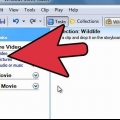Hjem – Dette er Movie Makers hovedfane. Du kan bruke den til å legge til videoer, bilder og lyd til prosjektet ditt. Du kan også velge forhåndslagde temaer for videoen, rotere bildet og laste opp prosjektet til nettsteder som Facebook, YouTube og Vimeo. Animasjoner – Denne fanen lar deg legge til overganger mellom klipp. Visuelle effekter – I denne fanen kan du endre fargen og tonen på bildet. Du kan gjøre bildet svart-hvitt eller skru fargemetningen helt opp. Prosjekt – Lar deg gjøre globale endringer for hele prosjektet ved å justere lydmiksen og endre sideforholdet til videoen. Vis – Denne fanen lar deg zoome inn og ut på tidslinjen, endre miniatyrbildestørrelser og se bølgeformene for filmens lyd. Rediger – Denne menyen vises etter at du har lagt til det første videoklippet. Du kan bruke denne fanen til å trimme klippet, angi et nytt startpunkt eller sluttpunkt, eller fade inn og ut og stabilisere videoen. Alternativer – Denne kategorien vises etter at du har lagt til en musikkfil i prosjektet. Du kan angi start- og sluttider for musikken, fade inn og ut og dele filen. 









Det første alternativet er anbefalte innstillinger for ditt spesifikke prosjekt. Du kan velge "Opprett egendefinerte innstillinger" for å spesifisere nøyaktig hvordan du vil at videoen skal kodes.
Lag en video i windows movie maker
Innhold
Hvordan gjøre en hjemmevideo om til en film som alle vil se? Nøkkelen til enhver god film er redigeringsprosessen. Windows Movie Maker kan forvandle samlingen din av klipp til ett enkelt mesterverk, komplett med studiepoeng, et lydspor og glatte overganger. Følg denne veiledningen for å lage en hjemmevideo slik den var ment å være.
Trinn
Del 1 av 3: Komme i gang

1. Last ned Windows Essentials. Dette er en gratis programvarepakke fra Microsoft som inkluderer Windows Movie Maker, blant andre Windows-verktøy. Du finner installasjonsprogrammet på Microsofts nettside.
- Windows Movie Maker er en del av Windows Vista og XP, men må lastes ned for Windows 7 og 8.

2. Åpne Windows Movie Maker. Du finner den i Start-menyen under Alle programmer, eller du kan søke på «movie maker» og velge den fra søkeresultatene.

3. Bli kjent med grensesnittet. Windows Movie Maker 2012 er organisert på samme måte som Microsoft Office. Du kan navigere gjennom de forskjellige alternativene ved å klikke på fanene øverst i vinduet.
Del 2 av 3: Lage en video

1. Legg til videoklipp. Klikk på Hjem-fanen og klikk deretter på knappen "Legg til videoer og bilder". Dette gir deg muligheten til å søke etter en videofil på datamaskinen din. Du kan også dra og slippe filer til hovedvinduet for å legge dem til prosjektet.
- Hvis du vil lage en lysbildefremvisning eller legge til stillbilder til prosjektet, kan du legge til bilder på samme måte som du legger til videoer.
- Hvis du har et webkamera koblet til datamaskinen din, kan du ta opp et klipp direkte inn i prosjektet via `Webcam video`-knappen.

2. Bland klippene dine. Når du har lagt til noen videoklipp, kan du dra og slippe dem for å omorganisere dem etter. Dette kan sikkert være nyttig hvis du vil legge til et videoklipp til prosjektet senere, men vil plassere det midt i filmen.

3. Rediger videoklippene du har lagt til. Velg ett av klippene og klikk på Alternativer. Flytt markøren til punktet i videoen du vil redigere. Du kan deretter spesifisere et start- og sluttpunkt, eller du kan dele videoen på det punktet ved å trykke på den aktuelle knappen i fanen Alternativer.
Hvis du synes det er vanskelig å flytte markøren til en bestemt del, kan du angi nøyaktig tid i feltet.

4. Legg til overganger til klippene dine. Velg det første klippet og deretter kategorien Animasjoner. Overganger-gruppen viser deg nå animasjoner som vil spilles av i begynnelsen av filmen.
For å gjøre en overgang mellom det første og andre klippet, velg det andre klippet i prosjektet. Du kan velge mellom de tilgjengelige overgangene. Bruk pilknappene på slutten av overgangslisten for å bla gjennom flere alternativer.

5. Legg til et lydspor. Klikk på Hjem-fanen. Hvis du vil legge til fortellerstemme til filmen, klikker du på "Ta opp fortellerstemme"-knappen. Lar deg spille inn din egen stemme, forutsatt at en mikrofon er tilkoblet.
For å legge til en musikkfil til videoen din, klikk på "Legg til musikk"-knappen. Du kan velge å laste ned musikk fra et gratis nettsted eller bruke musikkfiler fra datamaskinen.

6. Legg til titler til den. Du kan legge til en tittel i begynnelsen av hvert videoklipp hvis du vil. Dette kan absolutt være nyttig for å lage presentasjoner. Klikk på Legg til tittel-knappen i Hjem-fanen. Dette vil opprette en tittelskjerm og åpne Format-fanen, der du kan endre egenskapene til teksten og bakgrunnsfargen.

7. Legg til kreditter til den. Klikk på "Legg til studiepoeng"-knappen i Hjem-fanen for å legge til studiepoeng på slutten av prosjektet. Du kan legge til flere kort for flere kredittskjermer, og du kan bruke Effektgruppen i Format-fanen for å lage løpende studiepoeng akkurat som en ekte film.
Del 3 av 3: Fullfører videoen

1. Forhåndsvis kreasjonen din. Når du er ferdig med å sette alt sammen, bruk "Forhåndsvis fullskjerm"-knappen i Vis-fanen for å se filmen fra start til slutt. Noter ethvert punkt som ikke er riktig eller som trenger en justering.

2. Del videoen direkte til et sosialt nettverk. Du kan bruke Del-gruppen i Hjem-fanen for å laste opp videoen direkte til nettsteder som YouTube og Facebook. Movie Maker vil spørre hvilken oppløsning videoen skal lagres i, og ber deg deretter logge på Microsoft-kontoen din. Når du har gjort det, kan du begynne å laste opp videoen, så lenge videoen er i samsvar med retningslinjene for nettstedet du vil laste den opp til.
Du trenger en bekreftet YouTube-konto for å laste opp videoer som er lengre enn 15 minutter.

3. Lagre videoen på datamaskinen. Klikk på pilen under "Lagre film"-knappen i Hjem-fanen for å åpne en liste over noen forhåndsinnstilte filformater du kan bruke til å lagre videoen din. Velg enheten du vil begynne å se videoen på, og Movie Maker vil gjøre konverteringen for deg automatisk.
Advarsler
- Ikke glem å spare ofte! Windows Movie Maker kan plutselig krasje og du må lukke programmet. Det skjer vanligvis når du har lastet opp mange filer, men noen ganger krasjer alt bare fordi datamaskinen er treg.
Artikler om emnet "Lag en video i windows movie maker"
Оцените, пожалуйста статью
Populær